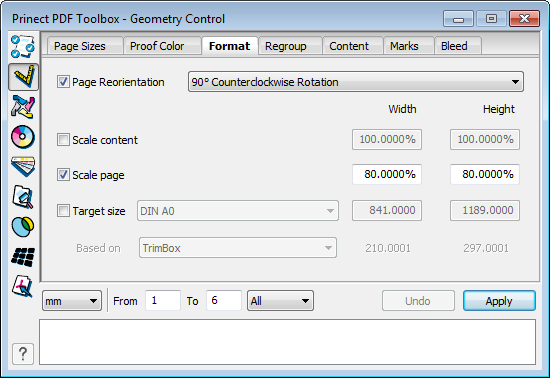
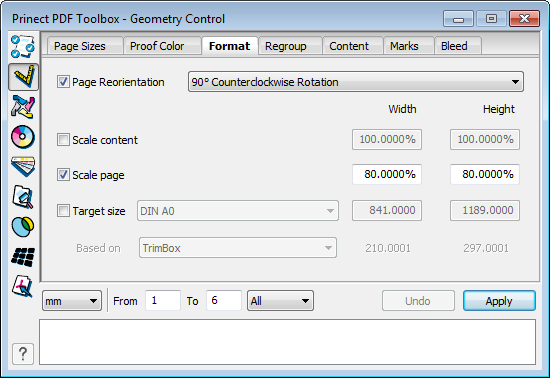
La liste déroulante « Réorientation de la page » vous propose plusieurs possibilités pour faire pivoter les pages dans le document PDF.
Les options « Forcer l’orientation portrait… » et « Forcer l’orientation paysage… » permettent une uniformisation de l’orientation des pages du document PDF. Si vous voulez par exemple qu’un document PDF comportant des pages en orientation Portrait et Paysage soit imposé avec uniquement des pages en orientation Portrait, choisissez « Forcer l’orientation portrait… » et sous « Etendue de pages > Tout ».
Pour la « Mise à l'échelle », vous avez trois possibilités :
•« Ajuster le contenu »
Redimensionne le contenu de la zone de page (sans modifier la zone en question). Le redimensionnement s’effectue en pourcentage. Vous pouvez saisir/modifier manuellement les pourcentages pour la largeur/hauteur.
•« Ajuster la page »
Le format et le contenu de la page sont redimensionnés. Le redimensionnement s’effectue en pourcentage. Vous pouvez saisir/modifier manuellement les pourcentages pour la largeur/hauteur.
•« Format cible »
Le format et le contenu de la page sont redimensionnés. La zone de page sélectionnée sera réajustée conformément à la taille choisie. Vous pouvez ainsi ajuster une zone graphique définie à la taille d’une page A4.
De ce fait, vous modifiez également la taille des autres zones de page. Par exemple, si vous agrandissez la zone de rognage, la zone de support sera également agrandie.
Cliquez sur « Appliquer » pour faire afficher dans le document PDF les réglages effectués.
Les tâches effectuées s’affichent dans la zone d’état.
HD Politique de confidentialité | Empreinte | Prinect Know How